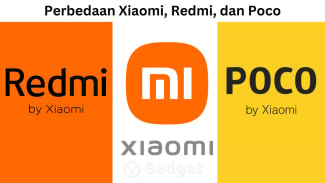Cara Backup Data WhatsApp di Google Drive, Mudah Tanpa Ribet
- Unsplash
VIVA – Jika kamu menggunakan WhatsApp untuk berkomunikasi dengan keluarga, teman, ataupun rekan bisnis, kamu perlu tahu bagaimana cara backup data WhatsApp di Google Drive.
Hal ini wajib kamu lakukan jika kamu tidak ingin riwayat percakapanmu di WhatsApp terhapus ketika kamu ganti ponsel. Kecuali, pengguna melakukan backup dan restore percakapan tersebut.
Fitur ini bisa kamu gunakan melalui menu setting pada akun masing-masing dan memanfaatkan layanan Google Drive. Berikut ini adalah cara backup (mencadangkan) data WhatsApp di Google Drive agar tidak hilang saat ganti ponsel.
Sebelum mencadangkan Google Drive, pastikan bahwa akun Google kamu aktif yang terpasang pada perangkat.
Kamu juga membutuhkan Layanan Google Play yang telah terpasang pada perangkat kamu. Ini merupakan aplikasi yang digunakan untuk memperbarui aplikasi Google dan aplikasi lain dari Google Play Store.
Selain itu, kamu juga membutuhkan ruang kosong yang cukup pada perangkat untuk membuat cadangan. Dan juga koneksi internet kamu harus kuat dan stabil.
Cara mencadangkan Google Drive
- Langkah pertama, buka aplikasi WhatsApp. Kemudian klik menu opsi lainnya.
- Setelah itu pilih Setelan – Chat – Cadangan chat, lalu pilih cadangkan ke Google Drive.
- Pilih frekuensi cadangan selain “Jangan pernah”.
- Pilih akun Google yang akan digunakan untuk mencadangkan riwayat chat (Jika kamu tidak memiliki akun Google yang terhubung, pilih menu tambahkan akun ketika diminta dan masukkan informasi kamu.
- Jika sudah, pilih menu “Cadangkan melalui” untuk memilih jaringan yang ingin digunakan untuk melakukan pencadangan.
Catatan: Mencadangkan melalui jaringan data seluler dapat menyebabkan biaya data tambahan.
Menyalakan cadangan yang terenkripsi secara end-to-end
Untuk menambah keamanan, kamu dapat mengaktifkan enkripsi end-to-end untuk cadangan Google Drive.
Caranya:
- Buka WhatsApp.
- Pilih menu “Opsi lainnya”, kemudian pilih Setelan - Chat - Cadangan chat - Cadangan terenkripsi end-to-end.
- Klik menu “NYALAKAN”.
- Kemudian, buat kata sandi atau gunakan kunci enkripsi 64 digit.
- Ketuk menu “Buat” untuk membuat cadangan yang terenkripsi secara end-to-end.
Mencadangkan ke Google Drive secara manual
Jika kamu ingin praktis dan tidak ribet, kamu juga bisa mencadangkan chat secara manual ke Google Drive kapan saja.
Berikut cara mencadangkan ke Google Drvie secara manual:
- Buka WhatsApp.
- Pilih menu “Opsi lainnya”, kemudian pilih Setelan - Chat - Cadangan chat - CADANGKAN.
Mengganti akun yang ingin digunakan untuk melakukan pencadangan
Jika kamu mengganti akun Google, kamu akan kehilangan akses ke cadangan apapun yang disimpan di akun tersebut.
Cara mengganti akun untuk melakukan pencadangan:
- Buka WhatsApp.
- Pilih menu “Opsi lainnya”, kemudian pilih - Setelan - Chat - Cadangan chat - Akun Google.
- Pilih akun Google yang akan digunakan untuk mencadangkan riwayat chat.
Itulah beberapa cara mencadangkan data WhatsApp di Google Drive, praktis dan sangat mudah. Semoga berhasil dan riwayat percakapan kamu di WhatsApp tidak hilang dengan mencadangkannya.